Hogyan változtassuk meg a felhasználó nevét és a mappa a Windows 8
Hogyan változtassuk meg a felhasználói nevét és a mappa a Windows 8.1
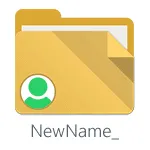
Hogyan változtassuk meg a felhasználói nevét és a mappa a Windows 8,1-01
Szia ma megmondja, hogyan kell változtatni a felhasználói nevet és a mappát a Windows 8.1. Általában, változtassa meg a felhasználói nevét a Windows 8.1 szükséges, amikor hirtelen kiderül, hogy a nevet a cirill ábécét, és ugyanazt a felhasználói mappát vezet az a tény, hogy bizonyos programok és játékok nem fut, vagy nem működnek, ahogy kellene (de vannak más helyzetek). Várható, hogy ha megváltoztatja felhasználónevét és módosíthatja a felhasználó nevét, a mappa, de nem - szükség lenne egyéb intézkedéseket.
Ebben lépésről lépésre megmutatja, hogyan kell változtatni a nevét a helyi fiók, és a neve a Microsoft-fiók Windows 8.1, és majd megmondja részletesen, hogyan kell átnevezni a felhasználói mappába, ha van ilyen igény.
Megjegyzés: a leggyorsabb és legegyszerűbb módja, ha mindkét művelet egy lépésben (mert például a felhasználónév módosítása mappa kézi tűnhet ijesztő, hogy a kezdő) - hozzon létre egy új felhasználót (az eseti gondnokot jelöl ki, és távolítsa el a régit, ha nem szükséges). Ehhez a Windows 8.1 a jobb oldali panelen, válassza a „Beállítások” - „Change PC beállítások” - „Fiókok” - „egyéb”, és adjunk hozzá egy újat a kívánt nevet (mappa neve az új felhasználó egybeesik a készlet).
Nevének módosítása a helyi fiók
Változtassa meg a felhasználói nevet, ha egy helyi felhasználói fiók a Windows 8.1, könnyebb és meg lehet csinálni több módon, a legnyilvánvalóbb az első.
Először is, menj a Vezérlőpult és nyitott tétel „Felhasználói fiókok”.
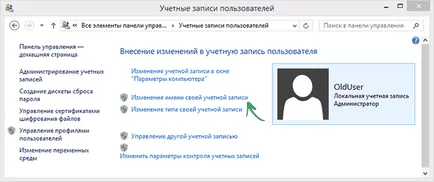
Hogyan változtassuk meg a felhasználói nevét és a mappa a Windows 8,1-02
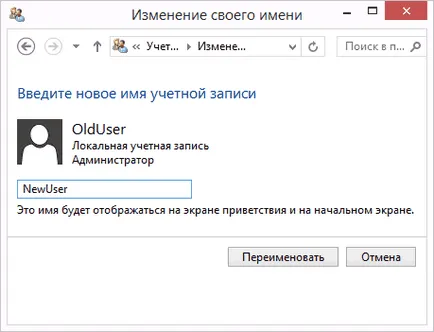
Hogyan változtassuk meg a felhasználói nevét és a mappa a Windows 8,1-03
Nevének módosítása a helyi felhasználót az is lehetséges, a parancssorban:
- Kezdés egy parancssort rendszergazdaként.
- Írja wmic felhasznaloi_fiok ha name = command „Régi neve» átnevezni «Az új név”
- Nyomja meg az Enter, és nézd meg az eredményt a parancs.
Ha azt látja, nagyjából milyen a képen, akkor a parancs sikeres, és a felhasználó neve megváltozott.
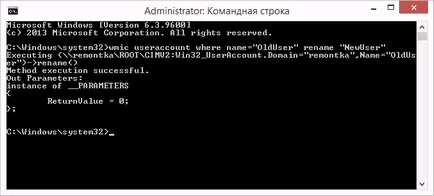
Hogyan változtassuk meg a felhasználói nevét és a mappa a Windows 8,1-04
Az utolsó módja változtatni a nevét a Windows 8.1 csak arra alkalmasak, a szakmai és a vállalati verziók: akkor nyissa meg a „Helyi felhasználók és csoportok» (Win + R és írja lusrmgr.msc), van dupla kattintással a felhasználó nevét a párbeszédablak megváltoztatni.
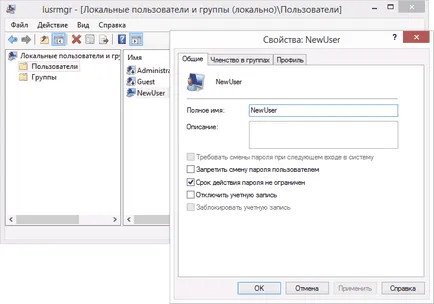
Hogyan változtassuk meg a felhasználói nevét és a mappa a Windows 8,1-05
A probléma leírt eljárások felhasználó változás, hogy változik, sőt, csak a megjelenítési név, hogy látod az üdvözlő képernyő a Windows bejelentkezési, így ha folytatni más célokat, ez a módszer nem alkalmas.
Változtassa meg a nevét, hogy a Microsoft-fiók
Ha meg kell változtatni a nevét az online Microsoft-fiók Windows 8.1, megteheti az alábbiak szerint:
- Nyissa meg a Charms sáv a jobb oldalon - Beállítások - Olyan beállítások módosítása a számítógépen - fiókok.
- Néven fiókjába, kattintson a „Speciális beállítások véve az interneten.”
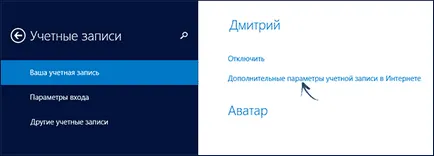
Hogyan változtassuk meg a felhasználói nevét és a mappa a Windows 8,1-06
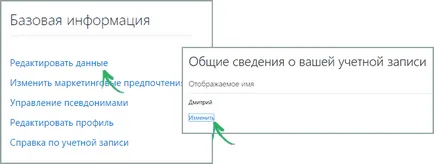
Hogyan változtassuk meg a felhasználói nevét és a mappa a Windows 8,1-07
Itt már készen van a neved más.
Hogyan változtassuk meg a felhasználó nevét, a mappa a Windows 8.1
Ha még mindig szeretné átnevezni a mappát, egy meglévő felhasználó, itt vannak a lépések, amelyek segítenek, hogy ezt:
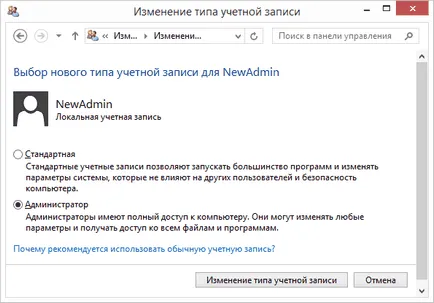
Hogyan változtassuk meg a felhasználói nevét és a mappa a Windows 8,1-08
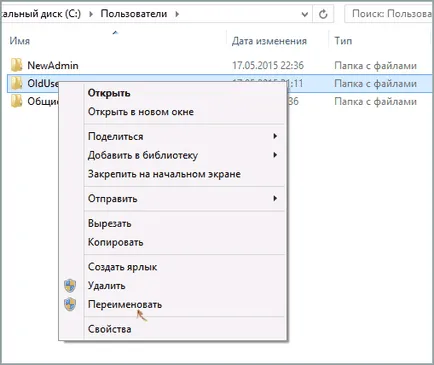
Hogyan változtassuk meg a felhasználói nevét és a mappa a Windows 8,1-09

Hogyan változtassuk meg a felhasználói nevét és a mappa a Windows 8,1-10
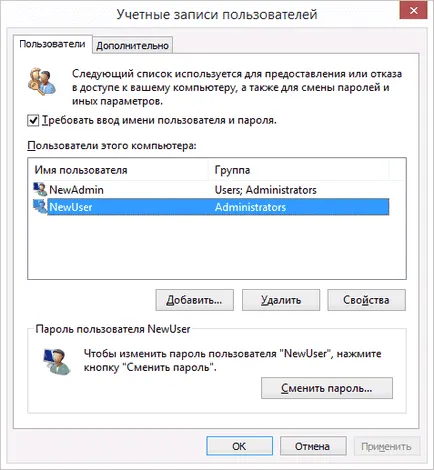
Hogyan változtassuk meg a felhasználói nevét és a mappa a Windows 8,1-11
Ez olyan könnyű megváltoztatni a felhasználói nevet és a mappát a Windows 8.1, ez a módszer alkalmas hét és tíz, akkor a fő sorozatot.